D
ocument MS Word akan menjadi lebih besar jika didalamnya terdapat banyak mengandung gambar. Jika file menjadi besar akan lebih berimbas pada lebih cepat penuhnya harddisk. Hal tersebut sebenarnya bisa saja dihindari yaitu sebelum memasukkan kedalam document, gambar tersebut diperkecil ukurannya melalui program pengolah gambar, kemudian baru dimasukkan kedalam dokumen.Didalam Microsoft Word sendiri sebenarnya sudah terdapat fasilitas untuk memperkecil ukuran gambar, yaitu Compress pictures. Dengan fasilitas tersebut kita tidak perlu lagi mengedit satu persatu gambar kemudian baru dimasukkan ke dokumen MS Word. Cukup dengan melakukan klik pada gambar yang telah ada dalam dokumen dan pilih compress pictures. Untuk melakukannya bisa diikuti langkah sederhana berikut :
- Buatlah dokumen baru dan beri gambar, atau buka dokumen yang telah ada gambarnya.
- Klik gambar yang ada dalam dokumen.
- Pada tab menu di bagian atas, di picture tools pilih tab format.
- Pada group adjust, pilih Compress Pictures.
- Pada jendela pop up yang muncul, beri tanda centang pada apply to selected pictures only, kemudian klik options.
- Pada jendela compression setting, pilih radio button E-mail (96 ppi) : minimize document size for sharing dan klik Yes dan klik OK.
- Simpan dokumen shobat.
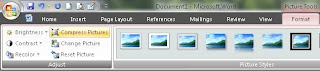
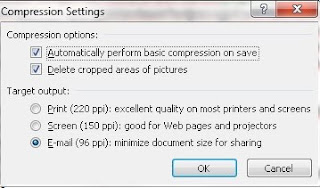
Jika dalam dokumen terdapat banyak gambar, lakukan hal yang sama pada gambar-gambar yang lain. Sekarang bisa shobat bandingkan besarnya file sebelum dicompress dan sesudah dicompress.



 Print Halaman Ini
Print Halaman Ini






















0 komentar:
Posting Komentar